上一篇
驱动问题🚩Win10系统更新后网卡驱动不可用的解决方法
- 问答
- 2025-08-04 18:50:03
- 5
🚀Win10系统更新后网卡驱动罢工?别慌,救星来啦!💻
🔧症状自查:
- 右下角小电脑图标红叉叉❌
- 设备管理器里网络适配器消失,或带着黄色感叹号😱
- 手动下载的驱动安装失败,提示“无网络设备”😢
💡解决方法:
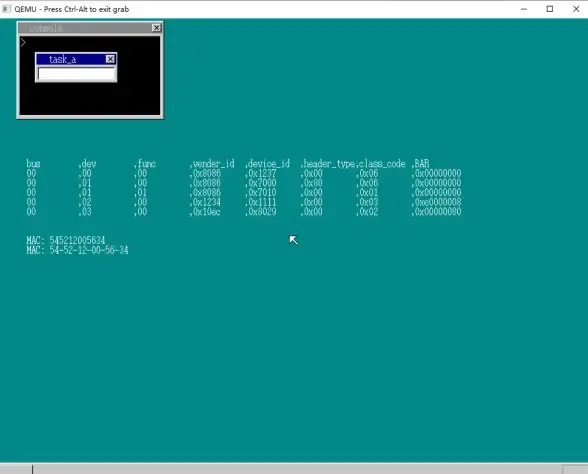
1️⃣ 设备管理器大法:
- 右键“此电脑”→属性→设备管理器→网络适配器🔍
- 找到带感叹号的网卡,右键卸载,勾选“删除驱动软件”🗑️
- 卸载后,点击顶部“操作”→扫描硬件改动,让系统自动重装驱动🔄
- 重启电脑,检查网络是否复活🌐
2️⃣ 驱动人生神器:
- 官网下载驱动人生网卡版,用U盘传到无网络电脑上📀
- 安装后,它会自动检测并安装网卡驱动,一键修复🔧
- 修复完成,重启电脑,网络恢复啦!🎉
3️⃣ 官网直驱:
- 知道网卡型号?直接去厂商官网(如Intel、Realtek)下载对应驱动🌐
- 下载后,U盘传输,双击安装,重启生效🔄
4️⃣ 网络重置大法:

- Win+I打开设置→网络和Internet→状态→网络重置🔄
- 点击“立即重置”,5分钟后自动重启🕒
- 重启后,网络配置焕然一新,问题可能就解决啦!🎈
5️⃣ 注册表小技巧(针对局域网问题):
- Win+R输入regedit,打开注册表编辑器🔍
- 定位到:HKEY_LOCAL_MACHINE\SYSTEM\CurrentControlSet\Services\LanmanWorkstation\Parameters📁
- 右侧新建DWORD(32位)值,命名为AllowInsecureGuestAuth,数值设为1🔢
- 确定后,局域网访问问题可能迎刃而解!🌐
💡小贴士:
- 定期备份驱动到U盘或云端,系统重装后快速恢复💾
- 保持系统和驱动最新,提升网络稳定性和安全性🔒
🎉按照这些步骤操作,网卡驱动问题应该就能解决啦!如果还不行,可能是硬件故障,赶紧联系厂商客服吧!📞
本文由 业务大全 于2025-08-04发表在【云服务器提供商】,文中图片由(业务大全)上传,本平台仅提供信息存储服务;作者观点、意见不代表本站立场,如有侵权,请联系我们删除;若有图片侵权,请您准备原始证明材料和公证书后联系我方删除!
本文链接:https://vps.7tqx.com/wenda/536647.html



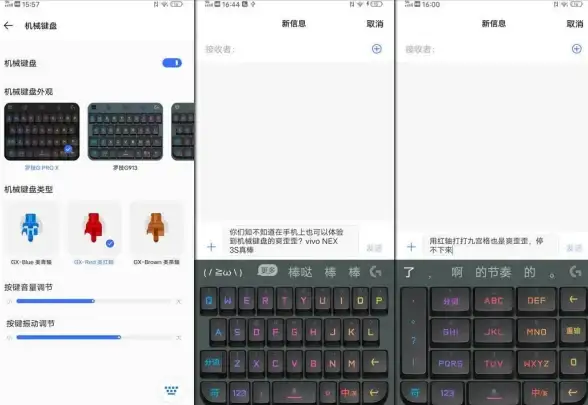



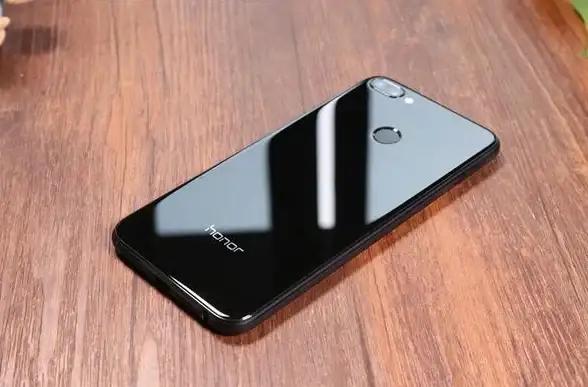

发表评论